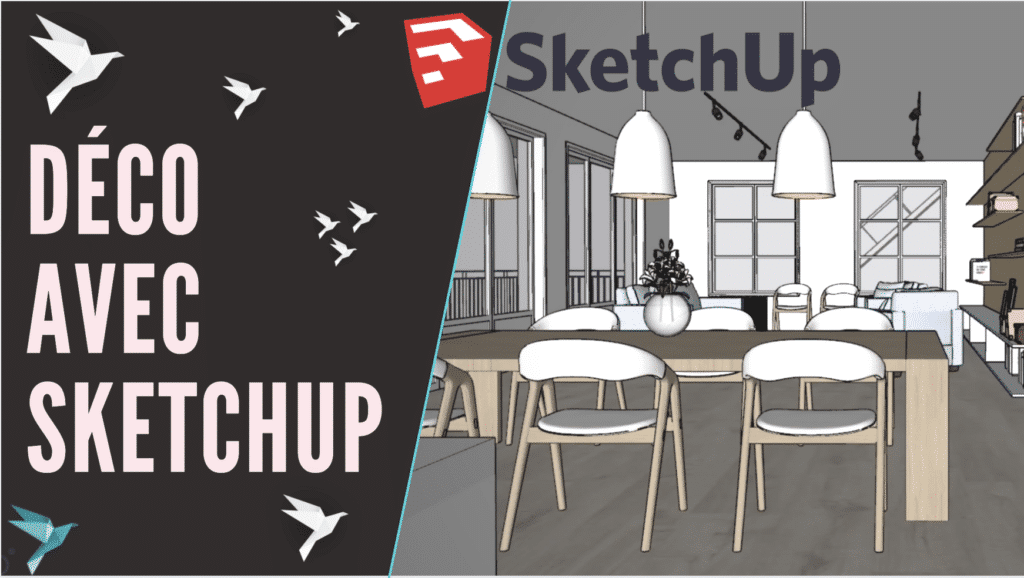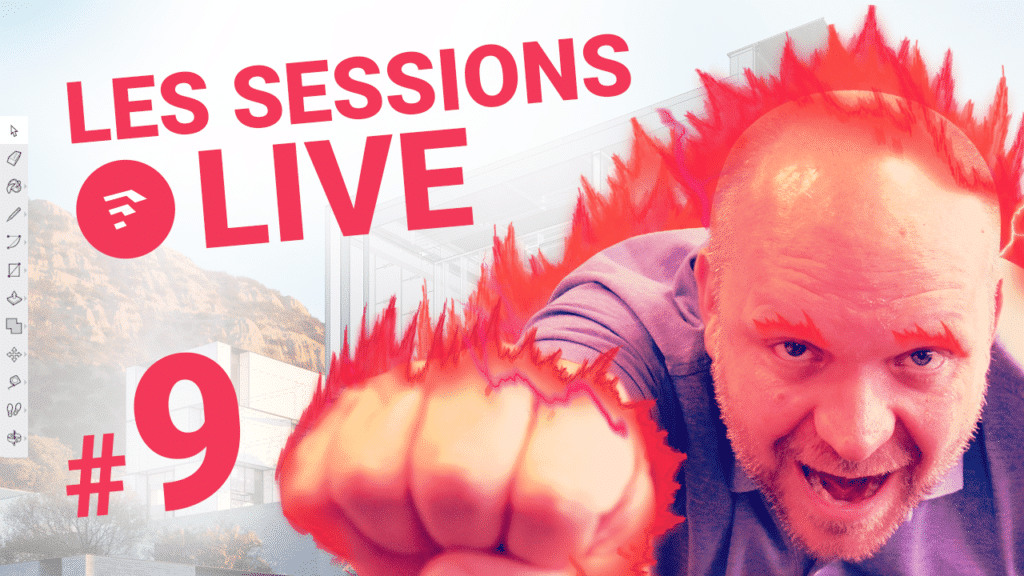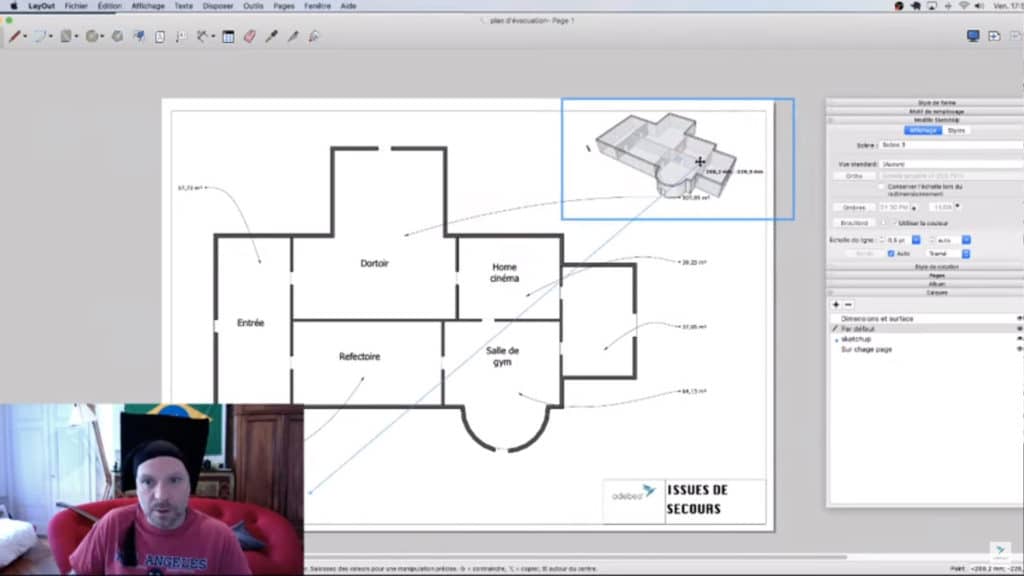Astuce : téléchager une texture via la 3D Warehouse
La vidéo du tutoriel se trouve à la fin de l’explication de texte
Dans cette courte vidéo, nous vous dévoilons une astuce et un rappel sur le positionnement des textures dans SketchUp !
Ouvrez tout d’abord votre fichier SketchUp, et cliquez sur le bouton dédier à la 3D Warehouse. Cherchez un modèle 3D, une fois choisi, cliquez sur ce dernier, mais ne le téléchargez pas ! Allez dans l’onglet Matières. Et téléchargez la texture dont vous avez besoin !
Votre texture se retrouvera directement dans le pot de peinture de SketchUp. Appliquez la texture à votre surface et le tour est joué !
Rappel
Il existe deux façons différentes pour redimensionner une texture :
- Dans l’onglet « couleurs », en sélectionnant l »option « couleurs dans le modèle », faites un clique droit sur la texture que vous désirez redimensionner et choisissez « ÉDTION. Insérez les valeurs voulues. En faisant cela vous changez la « texture mère », c’est à dire que si vous avez appliqué cette texture sur plusieurs surfaces différentes, les modifications de dimensions que vous venez d’appliquer seront prises en compte sur toutes les surfaces qui comptiennent cette textures.
- Si vous voulez adapter votre texture à une surface bien précise, la manipulation est la suivante; sélectionnez la surface où se trouve la texture, faites un clique droit, sélectionnez Texture et enfin « position », à l’aide de la puce verte, vous pouvez redimmensionner uniquement la texture de cette surface.
Licence SKETCHUP
Découvrez nos offres pour la licence SketchUp Pro : SketchUp Pro 2022
Découvrez nos extensions : Extensions SketchUp
FORMATION SKETCHUP EN PRÉSENTIEL
Vous pouvez suivre notre formation en présentiel dans nos locaux ou dans ceux de votre entreprise. En groupe de 6 personnes ou en individuel.
Pour découvrir notre calendrier de formation : CALENDRIER DE FORMATION SKETCHUP
VISIOFORMATION SKETCHUP
Nous proposons également une solution de formation SketchUp en visioformation pour 4 étudiants maximum ou en individuel.
Pour plus d’informations : DEMANDE DE DEVIS GRATUITE
FORMATION SKETCHUP EN E-LEARNING
Pour plus de liberté, nous proposons aussi un cours SketchUp en e-learning.
Pour découvrir le programme : PROGRAMME E-LEARNING
FORMATION SKETCHUP SUR MESURE
Nous pouvons aussi répondre à vos besoins spécifiques de formation en créant un programme de formation à la carte.
Pour plus d’informations : DEMANDE DE DEVIS GRATUITE